CAD如何清理超大图纸文件?
发表时间:2023年5月10日 星期三
CAD图纸文件,有一些CAD图纸内容小,易快速打开,但是遇到需要打开较大的文件,达到100M+时,即会占据过大内存,导致图纸打开速度较慢,操作不便,此刻就会影响我们的办公效率,那么,该如何解决这一棘手的问题呢?接下来就教大家怎样清理图纸中多余的内容,来达到减小文件的目的。

步骤一:较大文件大小查看
在计算机桌面鼠标右击“属性”选项,打开需要清理的CAD图纸文件,我们查看一下未清理前的文件大小!这里以命名为“CAD文件”图纸为例。可见文件大小为3.44M B,如图所示:
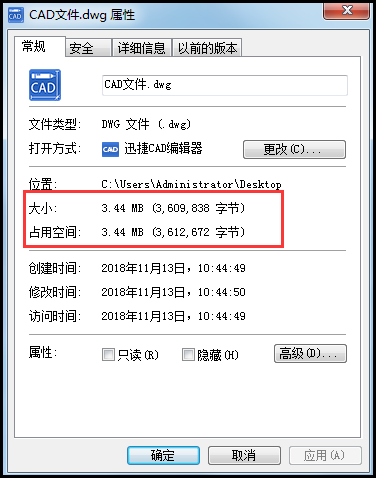
步骤二:启动图纸编辑工具
电脑桌面找到迅捷CAD编辑器图标,并双击启动运行软件,进入软件可操作界面。在默认“查看器”窗口选择“位置”—“平移”工具,可随意平移浏览图纸。
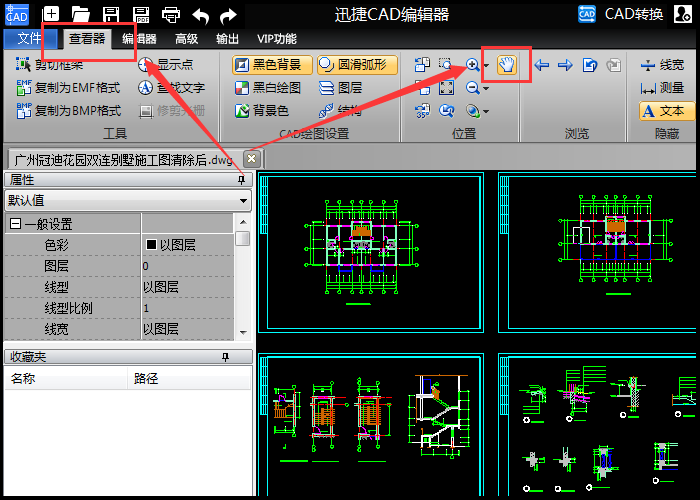
步骤三:输入PU命令
点击软件左上方“文件”—“打开”按钮,打开需要清 除的较大CAD图纸文件。待这张图纸打开后,在软件命令行输入“PU”命令,按回车键。

步骤四:清理图纸多余内容
命令输入完成,将弹出“清理”窗口,点击“可删除”选项,选择需清理项目,点击“删除”按钮即可。

步骤五:文件保存
关闭清理界面弹窗,点击“文件”—“另存为”按钮,将清理后的CAD图纸文件保存至电脑桌面即可。

步骤六:文件清理后大小查看
在计算机桌面找到清理后的CAD文件,同理,鼠标右击,打开文件属性面板,此时查看清理后的CAD图纸文件大小只有为1.75M B。如图所示:

以上就是在迅捷CAD编辑器标准版中,如何对较大CAD文件进行清理的具体操作过程,还在看什么?快去清理你的CAD文件吧!















